Cum să transmiteți în flux jocul Nintendo Switch pe Twitch
Ce să știi
- Utilizați cabluri HDMI pentru a conecta un Elgato Game Capture HD60 S la televizor și Switch pentru a transmite materialul de joc la OBS Studio.
- Apoi, du-te la Tabloul de bord Twitch > Profil > Setările contului > Canal și videoclipuri > copie tasta > pastă în OBS Studio.
Acest articol explică cum să conectați consola Switch la computer, să transmiteți în flux cu OBS Studio și să importați Nintendo Switch versiunea 9.1.0 și o versiune ulterioară ca sursă media. Poti de asemenea intră în direct pe YouTube sau utilizați Facebook Live pentru a vă difuza jocul.

De ce veți avea nevoie pentru a transmite Twitch pe Nintendo Switch
Deoarece nu există nicio aplicație Twitch pe Switch, va trebui să transmiteți prin intermediul unui software de streaming gratuit și a unei plăci de captură video. Folosim OBS Studio și un Elgato HD60 S în instrucțiunile enumerate mai jos.
Iată tot ce aveți nevoie pentru această metodă de streaming Twitch:
-
Un calculator: Orice computer Windows sau macOS este bine, dar unul cu putere de procesare mai mare vă va permite să transmiteți în flux la o rezoluție mai mare.
- OBS Studio: Puteți descărca acest software gratuit de pe site site oficial pentru computere Windows și macOS.
- Elgato Game Capture HD60 S: Majoritatea dispozitivelor de captură care acceptă rezoluție 1080p și 60 de cadre pe secundă funcționează bine cu OBS Studio. Cu toate acestea, cele produse de Elgato sunt foarte bine realizate, ușor de instalat și relativ accesibile. Elgato Game Capture HD60 S este unul dintre cele mai populare dispozitive de captură folosite de streamerii Twitch.
- Cameră web: Acest lucru este opțional pentru un flux de bază, dar este necesar dacă doriți să încorporați imagini cu dvs. în timp ce jucați.
- Un microfon sau căști: Acestea sunt opționale, dar pot îmbunătăți semnificativ calitatea audio în timpul streamului.
Conectarea consolei Nintendo Switch la computer
Înainte de a începe transmiterea în flux pe Twitch, trebuie să vă conectați consola Nintendo Switch la computer. Veți putea în continuare să vă vizualizați jocul pe televizor, ca de obicei, cu această configurare. Aceste instrucțiuni sunt pentru Elgato Game Capture HD60 S, dar vor funcționa și pentru alte dispozitive de captură similare.
Asigurați-vă că Nintendo Switch este în dock. Găsiți cablul HDMI care trece de la acesta la televizor. Deconectați capătul conectat la televizor și conectați-l la Elgato Game Capture HD60 S.
Conectați cablul USB al Elgato Game Capture HD60 S la computer. Aceasta va transmite materialul jocului către OBS Studio.
-
Găsiți cablul HDMI livrat cu Elgato Game Capture HD60 S, apoi conectați-l la portul HDMI Out de pe dispozitiv. Conectați celălalt capăt al acestui cablu la portul de intrare HDMI de pe televizor.
Acum, când jucați jocuri Nintendo Switch pe televizor, computerul primește și o copie a videoclipului și audio datorită cablului USB conectat.
Cum să transmiteți în flux Twitch Nintendo Switch cu OBS Studio
Primul lucru pe care trebuie să-l faceți după instalarea OBS Studio pe computer este să îl conectați la contul Twitch. Iată cum:
-
Conectați-vă pe site-ul oficial Twitch și accesați site-ul dvs Bord.

-
Selectați dvs Profil pictograma, apoi selectați Setările contului.

-
Selectează Canal și videoclipuri fila.
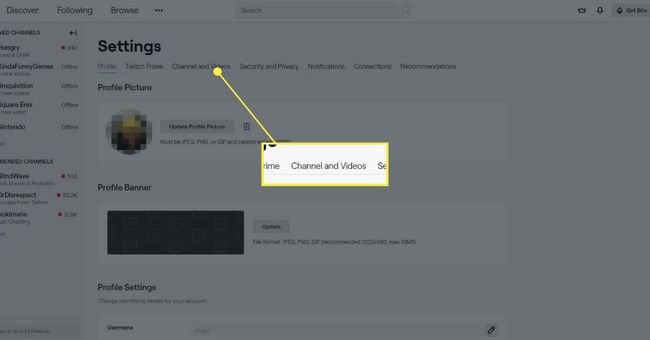
-
Veți vedea o secțiune numită Cheie de flux primară. apasă pe Copie butonul pentru a copia cheia în clipboard.
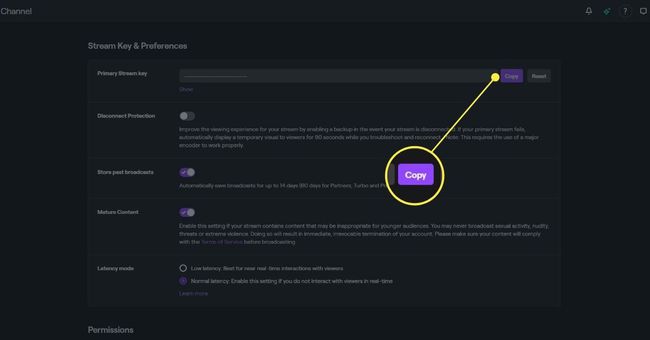
-
În OBS Studio, accesați Fișier >Setări > Stream și asigurați-vă că Twitch este selectat. Apoi, inserați cheia în câmpul disponibil și apăsați Bine. OBS Studio va difuza acum în Twitch ori de câte ori transmiteți.
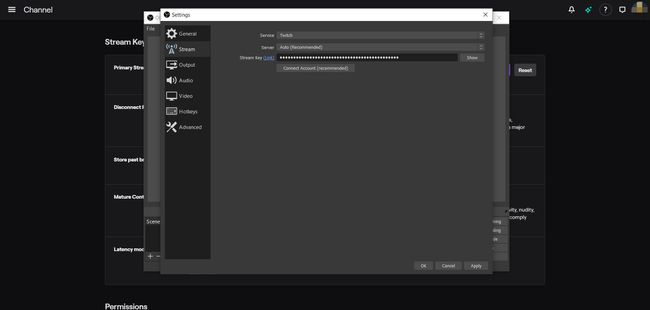
Utilizați Nintendo Switch ca sursă media
Apoi, trebuie să importați Nintendo Switch ca sursă media.
-
Faceți clic dreapta oriunde în OBS Studio și selectați Adăugați > Dispozitiv de captură video.
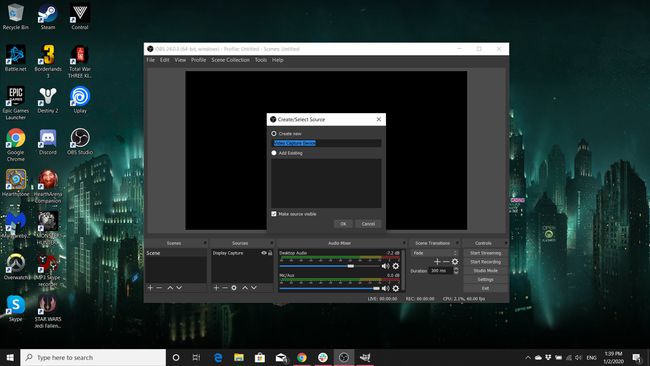
Denumiți acest nou strat cu ceva descriptiv. Fiecare sursă media pe care o adăugați la OBS Studio va avea nevoie de propriul strat unic.
Din meniul drop-down, găsiți dispozitivul de captură și selectați-l. presa Bine.
O casetă care arată filmările live de pe Nintendo Switch ar trebui să apară în OBS Studio. Acum îl puteți redimensiona și îl puteți muta cu mouse-ul pentru a-l obține așa cum doriți.
Dacă aveți o cameră web pe care doriți să o utilizați pentru a vă înregistra în timp ce vă jucați, asigurați-vă că este conectat la computer și repetați pașii de mai sus, de data aceasta asigurându-vă că selectați camera web din cel Dispozitiv de captură video meniu derulant. La fel ca și filmarea Nintendo Switch, fereastra camerei web poate fi redimensionată și mutată cu mouse-ul.
De asemenea, puteți utiliza un microfon sau căști cu OBS Studio. Programul ar trebui să le detecteze automat odată ce sunt conectate, iar nivelurile lor de volum pot fi ajustate prin glisoarele de volum din partea de jos a ecranului.
Când sunteți gata să începeți difuzarea, apăsați tasta Începeți redarea în flux butonul din colțul din dreapta jos al OBS Studio. Noroc!
Un avertisment despre Nintendo și drepturile de autor
În timp ce companii precum Microsoft și Sony încurajează utilizatorii să transmită în flux Xbox One și PlayStation 4 jocuri video pe servicii precum Twitch și YouTube, Nintendo este renumită pentru încercările sale de a-și proteja mărci. Adesea, trimite solicitări de eliminare pe site-uri web video pe baza încălcării drepturilor de autor.
Din fericire pentru streamerii Twitch, Nintendo se concentrează în principal pe eliminarea videoclipurilor YouTube ale jocurilor sale și, de obicei, îi lasă pe streamerii să facă ceea ce le place. Dacă intenționați să încărcați videoclipuri complete sau mici clipuri ale fluxurilor dvs. Twitch pe YouTube după ce difuzarea dvs. s-a încheiat, totuși, este foarte recomandat să vă înscrieți pentru Programul Nintendo Creatori. În esență, împarte orice venit câștigat de videoclipurile tale YouTube cu Nintendo după ce sunt publicate.
Aderarea la acest program nu garantează că videoclipurile tale vor fi protejate împotriva distrugerii de către Nintendo. Totuși, scade în mod semnificativ șansele ca acest lucru să se întâmple, deoarece sunt înregistrați oficial la companie.
Politica strictă de conținut a Nintendo este unul dintre motivele pentru care mulți streameri de jocuri video aleg să transmită jocuri pentru titluri Xbox One și/sau PlayStation 4 în loc de cele de pe Nintendo Switch. Ambele console rivale sunt complet deschise când vine vorba de streaming și nu necesită înregistrare.
